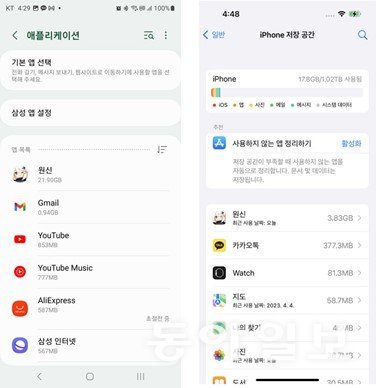
이는 대개 ‘카카오톡’ 때문인 경우가 많은데요. 삼성 갤럭시 계열 스마트폰은 설정 앱에 있는 ‘배터리 및 디바이스 케어’→’저장공간’→’앱스’로 이동해서, 그리고 애플 아이폰 계열은 설정 앱에 있는 ‘iPhone 저장공간’ 메뉴에서 각 앱이 차지하는 공간을 확인할 수 있습니다. 카카오톡으로 사진이나 동영상을 많이 주고받는다면, 카카오톡 혼자 수십 GB에 달하는 공간을 차지하기도 합니다.
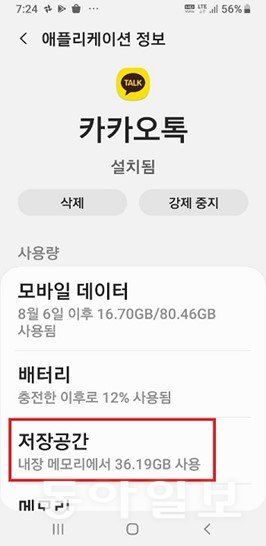
각 대화방에서 사진과 동영상 골라 삭제하기
이럴 때는 카카오톡을 실행, 사진이나 동영상을 많이 주고받은 대화방으로 들어간 후, 우측 상단의 메뉴(三) 버튼을 누르면 ‘채팅방 서랍’이 실행됩니다. 여기서 ‘사진. 동영상’ 항목을 누르면, 그동안 주고받은 사진과 동영상 파일 목록을 확인할 수 있으니, 불필요한 파일은 삭제해 줍니다. 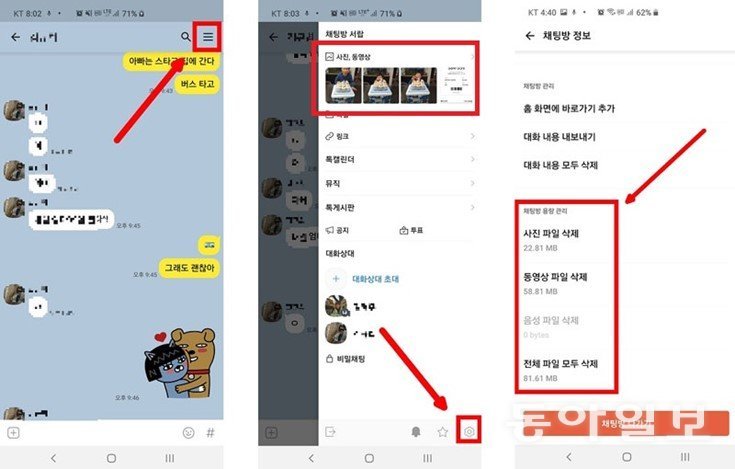
카카오톡 앱 삭제, 재설치해 저장공간 확보하기
다만 이렇게 각 대화방에 일일이 들어가서 파일을 삭제하는 게 번거롭다면, 아예 카카오톡 앱 자체를 삭제한 후 다시 설치해도 좋습니다. 다만, 이러면 그동안 나눈 대화 내용까지 전부 삭제되니 주의해야 합니다. 이때 유용한 것이 바로 카카오톡의 대화 백업/복원 기능입니다.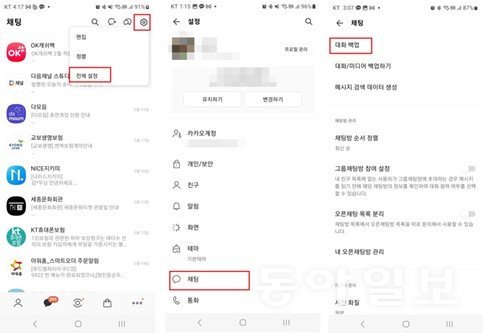
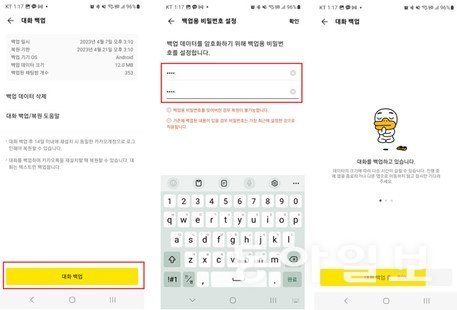
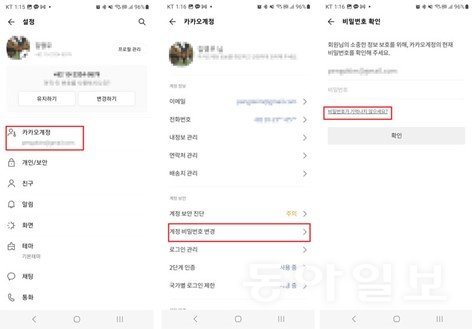
ID와 비밀번호가 정확히 기억나지 않는다면, 설정 메뉴의 ‘카카오계정’ 항목에서 확인할 수 있고, ‘계정 비밀번호 변경’→’비밀번호가 기억나지 않으세요?’ 항목을 차례로 눌러 비밀번호를 재설정하면 됩니다. 단, 카카오톡 ID의 비밀번호는 아까 대화 백업 시에 입력한 백업 비밀번호와는 다르니 유의하기 바랍니다.
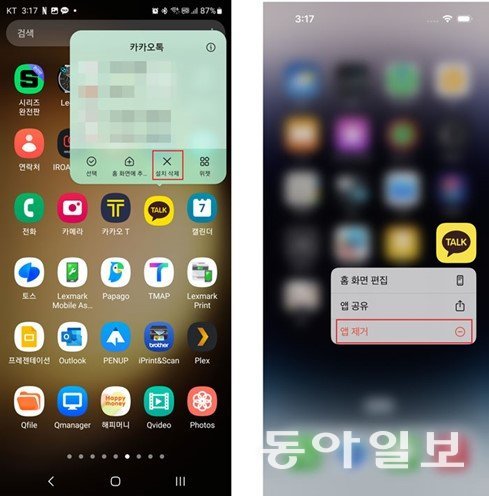
이렇게 카카오톡 앱을 삭제하면 앱과 함께 그동안 카카오톡으로 주고받은 모든 동영상이나 사진, 음성, 문서 파일까지 모두 제거되므로 충분한 여유공간이 확보됩니다.
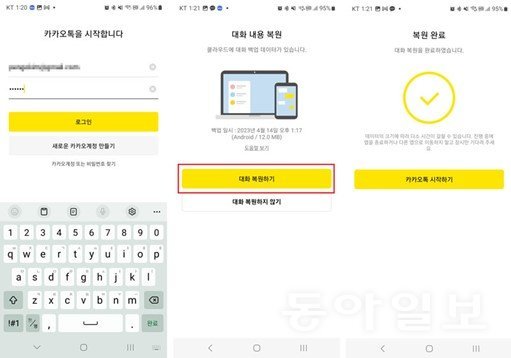
이럴땐 이렇게! >
구독
이런 구독물도 추천합니다!
-

김상운의 빽투더퓨처
구독
-

조영준의 게임인더스트리
구독
-

김지현의 정치언락
구독
-
- 좋아요
- 12개
-
- 슬퍼요
- 0개
-
- 화나요
- 2개
![수상한 문자나 전화를 받았다면 이렇게![이럴땐 이렇게!]](https://dimg.donga.com/a/180/101/95/2/wps/NEWS/IMAGE/2023/04/21/118949225.1.png)


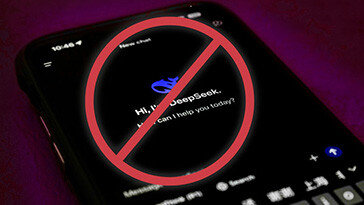
댓글 0